Integrare i social media sul tuo sito web può fare una grande differenza nell'interazione degli utenti e nell'ampiezza. Con Elementor Pro puoi facilmente inserire vari elementi di Facebook per favorire l'interazione con i tuoi visitatori. In questa guida ti mostro come integrare pulsanti, commenti, video integrati e pagine di Facebook nel tuo sito WordPress.
Concetti principali
- Per utilizzare gli elementi di Facebook in Elementor, è necessario un ID dell'app di Facebook.
- Quando si utilizzano gli elementi di Facebook, è importante rispettare il Regolamento generale sulla protezione dei dati (GDPR).
- Puoi personalizzare il design dei pulsanti e dei contenuti integrati.
Guida passo dopo passo all'integrazione di Facebook con Elementor
Per integrare gli elementi di Facebook in Elementor Pro, segui questa guida passo dopo passo:
1. Inserire l'ID dell'app di Facebook
Prima di tutto, assicurati che il tuo ID dell'app di Facebook sia correttamente inserito nelle impostazioni di Elementor. Vai nelle impostazioni di Elementor, seleziona la voce "Integrazione" e inserisci il tuo ID dell'app di Facebook. Senza questo ID avrai difficoltà a utilizzare efficacemente gli elementi di Facebook.
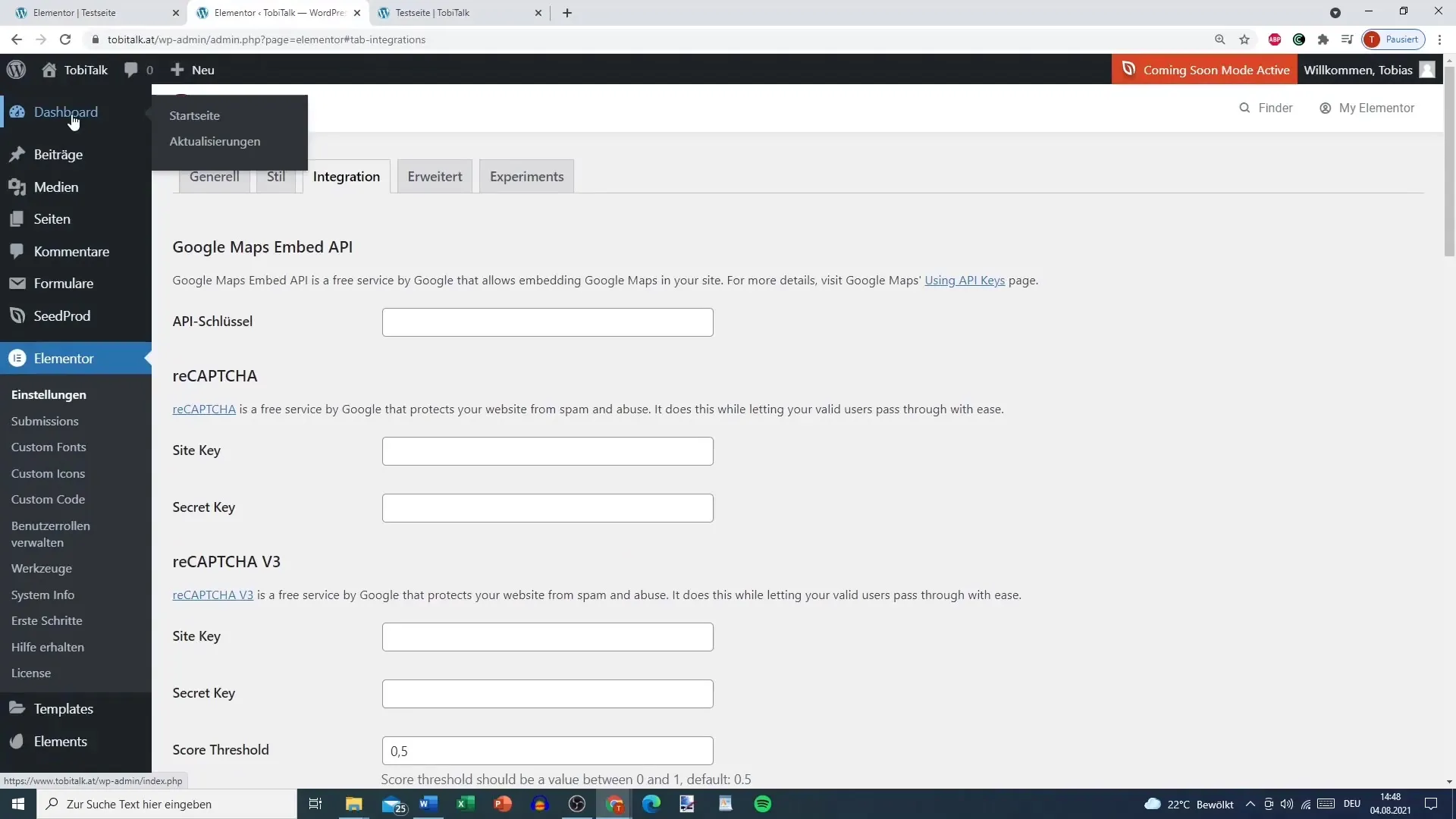
2. Aggiungere il pulsante Mi piace di Facebook
Per aggiungere il pulsante Mi piace di Facebook, trascina il relativo widget nella tua area di layout. Hai la possibilità di visualizzare il pulsante in diversi formati: come semplice pulsante, con il numero di commenti o come box del pulsante. Puoi personalizzare la dimensione e lo schema di colori del pulsante per assicurarti che si adatti al tuo design.
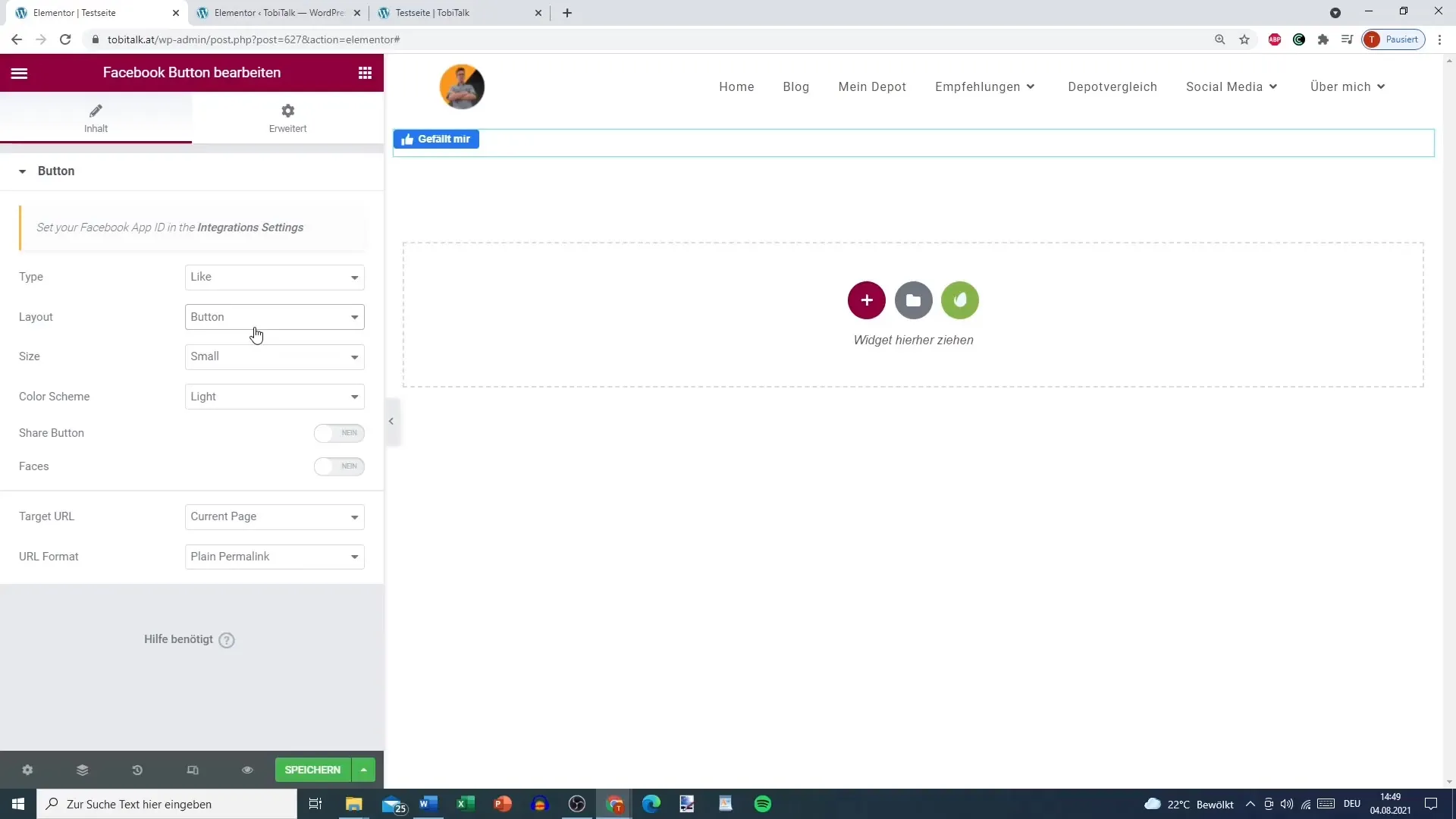
3. Integrare i commenti di Facebook
Aggiungere i commenti di Facebook è un ottimo modo per promuovere le interazioni. Trascina il widget dei commenti nella tua area. Assicurati di aver di nuovo inserito l'ID dell'app di Facebook per garantire il collegamento. Puoi anche personalizzare come i commenti devono essere ordinati - per tempo o al contrario.
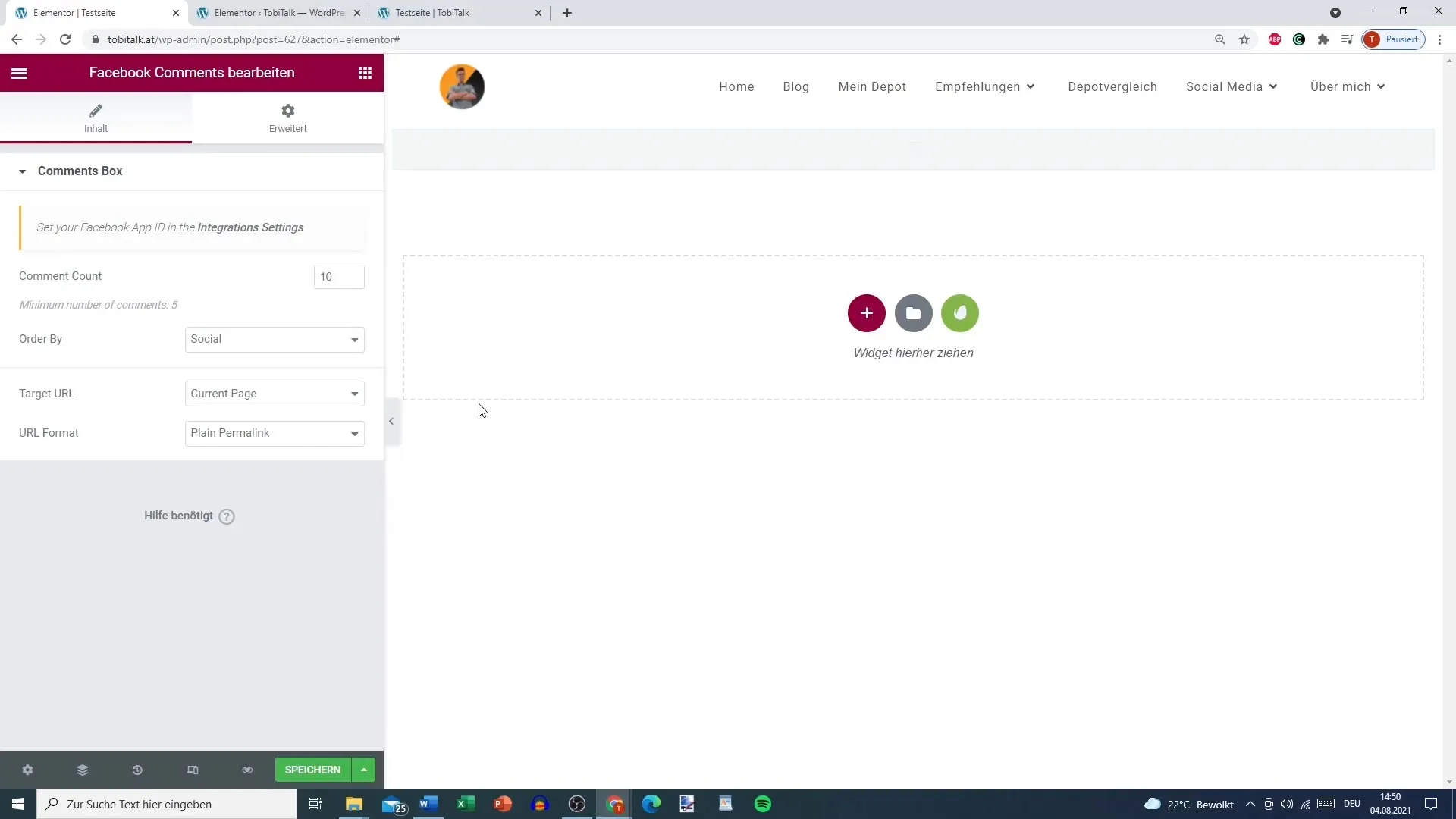
4. Incorporare post o video di Facebook
Per inserire un post, un video o un commento di Facebook, vai sulla pagina di Facebook che desideri incorporare e copia l'URL del contenuto specifico. Quindi incolla questo URL nel widget di embed in Elementor. Puoi scegliere se visualizzare l'intero post o solo il video. Assicurati di impostare l'opzione per la riproduzione automatica, se desiderato.
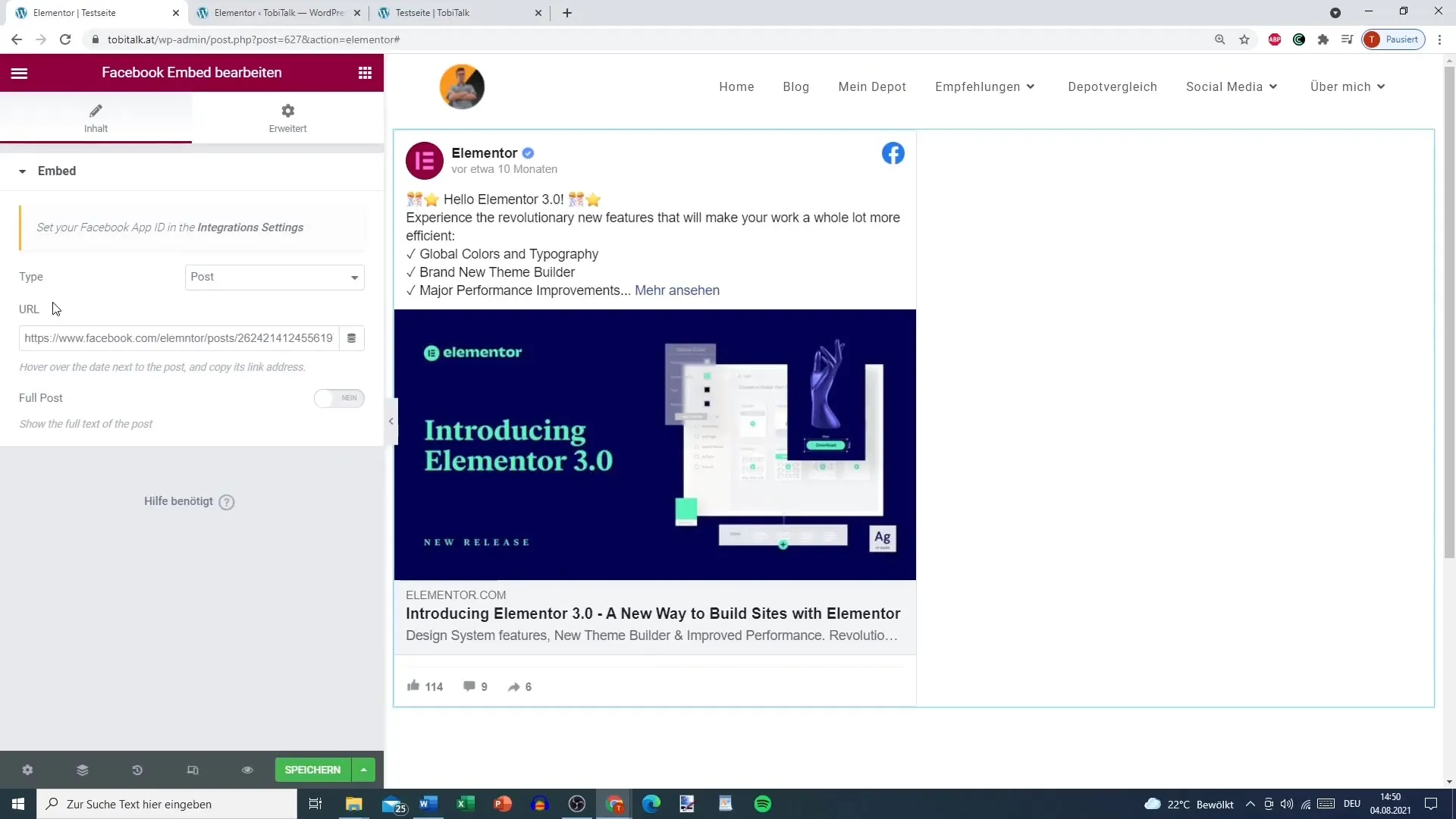
5. Inserire la pagina Facebook
Per incorporare un'intera pagina Facebook, seleziona il relativo widget in Elementor. Inserisci l'URL della tua pagina Facebook e personalizza le opzioni di visualizzazione. Ad esempio, puoi nascondere la foto di copertina o il profilo e impostare l'altezza del widget. Assicurati di attivare gli eventi della timeline, in modo che i visitatori possano vedere le attività sulla tua pagina.
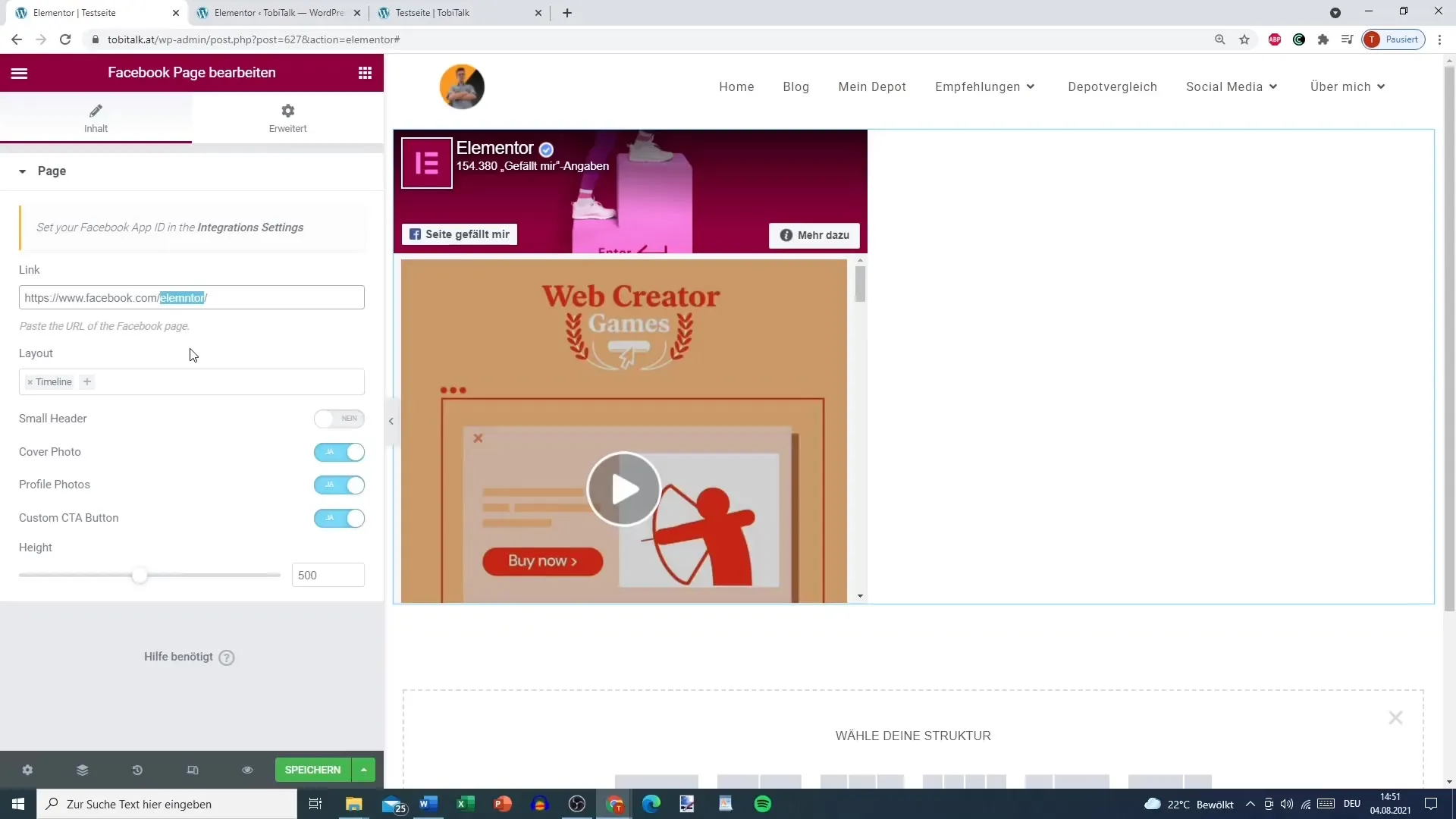
6. Conformità al GDPR
È fondamentale rispettare le normative sulla privacy, in particolare quando si inseriscono elementi di Facebook nel proprio sito web. Utilizza un gestore del consenso per garantire di ottenere il consenso degli utenti al trattamento dei dati prima che interagiscano con gli elementi di Facebook. Consiglio di visualizzare il pulsante Mi piace e gli altri elementi di Facebook solo se vengono concessi visivamente all'utente.
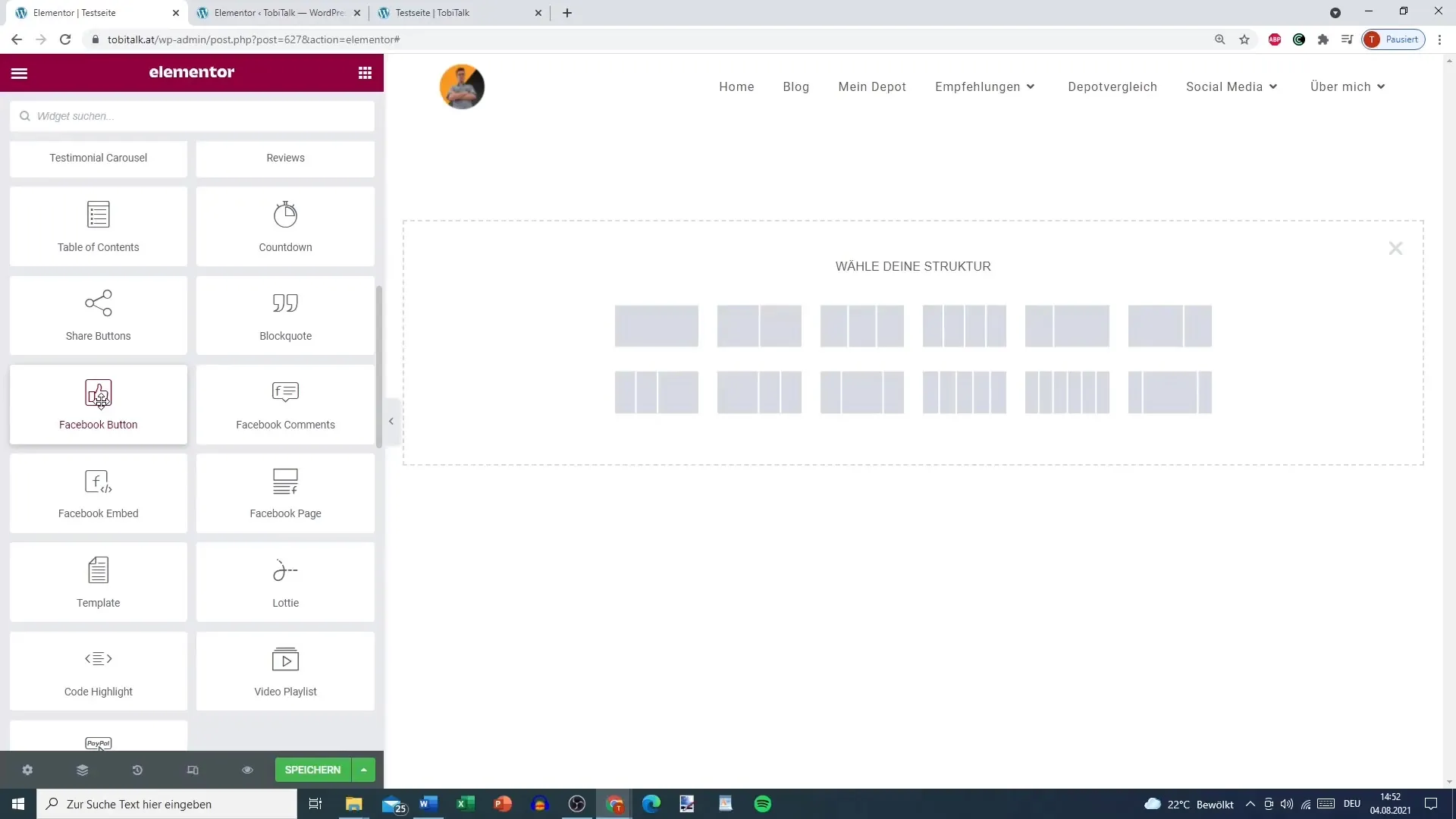
Sommario
Questo tutorial ti guida attraverso i passaggi per inserire elementi di Facebook nel tuo sito WordPress con Elementor Pro. L'uso di pulsanti, commenti, contenuti incorporati e pagine di Facebook favorisce l'interattività del tuo sito. Tuttavia, assicurati sempre di seguire le linee guida del GDPR.
Domande frequenti
Come posso inserire l'ID dell'app di Facebook in Elementor?Vai nelle impostazioni di Elementor, seleziona "Integrazione" e inserisci il tuo ID dell'app di Facebook.
Posso personalizzare il pulsante Mi piace?Sì, puoi personalizzare la dimensione e lo schema di colori del pulsante Mi piace.
Come posso aggiungere commenti alla mia pagina?Utilizza il widget dei commenti e assicurati di avere inserito l'ID dell'app di Facebook.
Come posso incorporare un video di Facebook?Copia l'URL del video da Facebook e incollalo nel widget di embed di Elementor.
Cosa devo considerare per il GDPR?Assicurati di ottenere il consenso degli utenti prima che interagiscano con gli elementi di Facebook.


